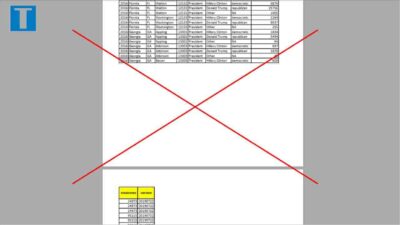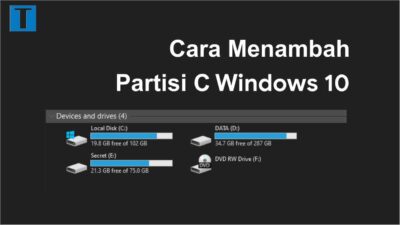Bagaimana cara mengatasi kursor hilang saat install ulang windows? Saya beberapa kali mengalami masalah kursor yang hilang saat menginstalkan laptop teman. Kebanyakan masalah ini terjadi pada notebook dan bisa saja terjadi pada windows 7, windows 8 maupun windows 10. Penyebab pasti dari masalah kursor hilang ini saya juga belum tahu apa penyebabnya. Kemungkinan driver touchpadnya tidak kompatible dengan OS yang kita install.
Pada saat mengalami masalah ini saya sangat bingung karena tidak mempunyai mouse eksternal. Saya sudah pinjam ke tetangga kosan ternyata juga tidak ada. Akhirnya secara tidak sengaja saya menemukan tombol yang bermanfaat untuk memilih perintah tanpa menggunakan mouse.
Jadi meskipun tidak mempunyai mouse, kamu masih bisa menginstall OS tersebut dengan bantuan tombol. Tombol itu adalah tombol Tab, tombol gulir, dan tombol huruf A untuk check list persetujuan privacy windowsnya. Sedangkan untuk mengatasi masalah kursornya yang hilang kamu dapat menggunakan beberapa cara berikut ini.
Cara mengatasi kursor hilang saat install ulang windows
Solusi untuk mengatasi kursor yang hilang ini tidak pasti. Karena bisa jadi penyebabnya berbeda-beda. Jadi saya menuliskan beberapa cara yang bisa dicoba.
1. Memunculkan kursor dengan mengubah settingan BIOS
Cara ini hanya berlaku jika laptop kamu mempunyai settingan Touchpad di menu BIOS. Silahkan cek dengan masuk ke booting windows dengan menekan F2 saat pertama kali laptop dinyalakan (jika laptop Acer). Biasanya pengaturan Touchpad terletak pada menu Main. Jika ada touchpad pada menu ini ubah pengaturan yang semula “advanced: menjadi “basic”. Gunakan tombol Tab dan gulir.
Jika ternyata laptopmu tidak memiliki pengaturan ini atau cara di atas tetap tidak bisa, silahkan lanjut installnya dengan menggunakan bantuan tombol Tab dan gulir. Namun jika ada mouse eksternal itu lebih baik. Tombol yang bisa digunakan yaitu Tab, gulir dan tombol huruf A untuk check list (kalau bukan A tombol W silahkan kamu coba soalnya saya agak lupa).
2. Munculkan kursor dengan cara update driver pointer
Jika kamu pengguna windows 10, kamu dapat melakukan update OS dan otomatis semua driver yang diperlukan oleh laptop akan terdownload kemudian terinstall otomatis. Caranya adalah dengan menekan tombol Windows kemudian ketikkan Check for Update. Jika sudah muncul silahkan pilih check for update dan begitu setelah terbuka langsung tekan ENTER. Tunggu proses update hingga selesai.
Oiya karena kursornya hilang, untuk bisa konek ke jaringan silahkan gunakan tombol Tab dan gulir. Pastikan posisinya berada di menu dekstop supaya kita dapat mengakses menu wifi. Alternatif lain adalah dengan mengetikkan langsung kata “wifi” pada pencarian windows kemudian buka pengaturannya dan sambungkan ke jaringan dengan menggunakan tombol Tab, gulir dan enter.
Namun jika kamu pengguna windows 7 atau windows 8 caranya agak sedikit berbeda.
- Silahkan buka Device Manager dengan menekan tombol windows+X secara bersamaan dan pilih (gunakan tombol kursor bawah atau atas) Device Manager.
- Setelah terbuka, buka bagian Mouse and Pointer dengan cara tekan tombol Tab satu kali dan gunakan tombol gulir bawah untuk memilih menu mouse dan pointer.
- Untuk membuka menunya tekan tombol gulir ke kanan dan arahkan ke HID-Compliant Mouse.
- Buka HID-Compliant Mouse dengan cara menekan tombol Shift+F10 secara bersamaan.
- Setelah terbuka pilih update driver kemudian pilih search automatically for update driver software.
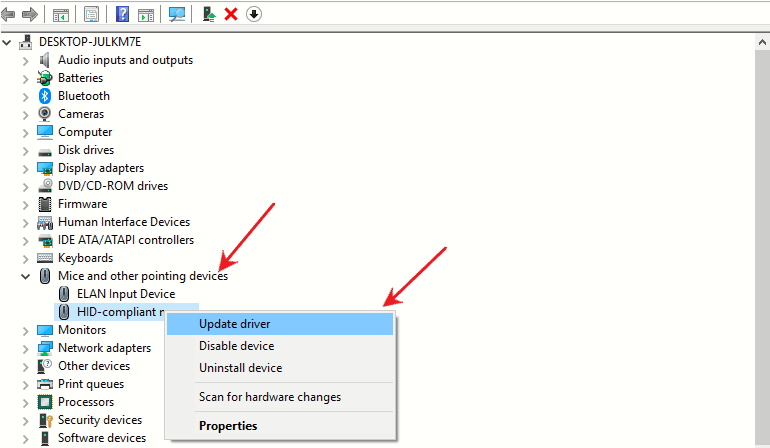
Kuncinya jika tidak mempunyai mouse eksternal, maka gunakan tombol Tab dan gulir untuk memilih menunya. Sebaiknya gunakan jaringan yang stabil.
3. Mengatasi kursor yang hilang dengan Regedit Windows
Dengan cara ini kita akan memunculkan kursor dengan mengubah nilai satu parameter yang ada di registry windows. Caranya yaitu silahkan buka windows registry dengan menekan tombol Windows+R secara bersamaan. Kemudian ketikkan “Regedit” tanpa tanda petik dan Enter.
- Setelah registry terbuka, masuk ke folder HACKEY_LOCAL_MACHINE > SOFTWARE > Microsoft >Windows > CurrentVersion > Policies > System. Gunakan tombol Tab dan gulir.
- Kemudian cari tulisan EnableCursorSuppression.
- Silahkan buka dan ganti angka value data nya dari 1 menjadi 0.
- Setelah selesai silahkan restart. Untuk restart tekan tombol windows+X dan lihat perintah restart pada menu shut down dibagian bawah, gunakan tombol gulir untuk memilihnya.
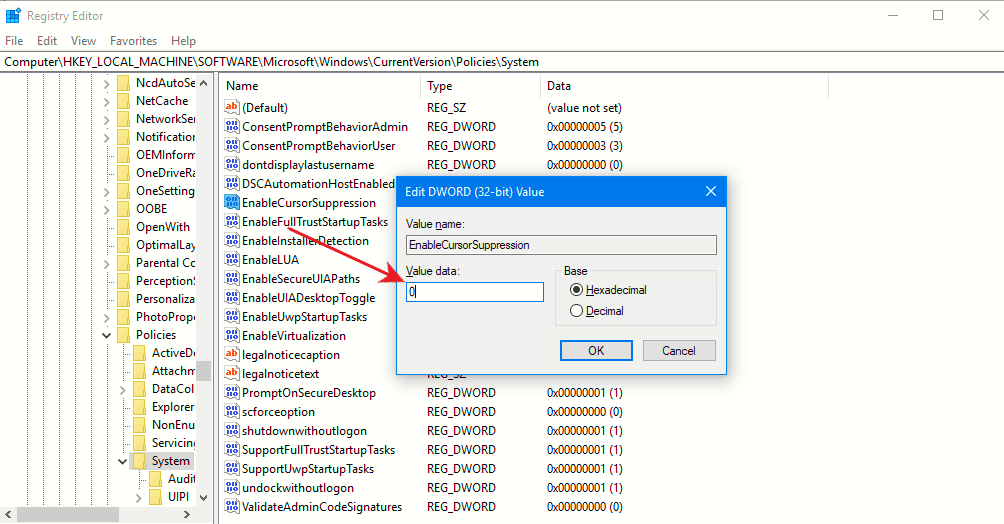
Jika semua cara di atas masih tidak bekerja silahkan coba cara lain untuk memunculkan kursor hilang yang sudah saya posting pada artikel sebelumnya. Oiya cek juga apakah driver kursornya sudah diaktifkan. Lihat pada menu Mouse Settings > Additional Mouse Option. Perhatikan pada drivernya, misalkan driver kursor punya saya adalah ELAN. Maka akan ada menu ELAN dan ada keterangan enable. Itu tandanya kursor sudah aktif.
Sekian artikel cara mengatasi kursor yang hilang saat install ulang. Semoga bermanfaat!
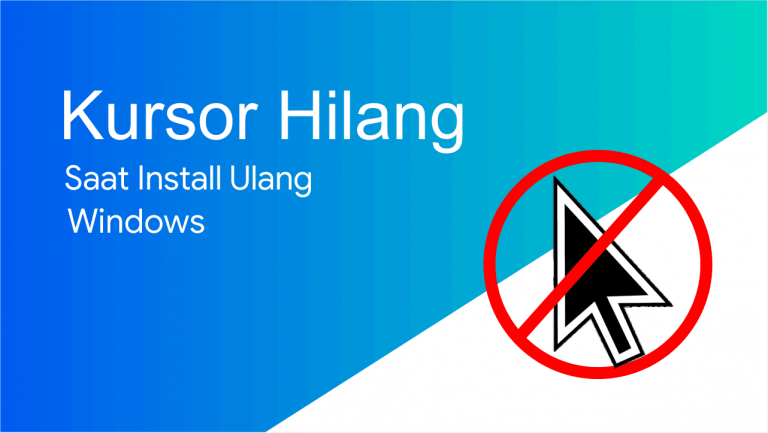


![Cara Membuka Powerpoint yang Tidak Bisa diedit [Read Only]](https://www.tedieka.com/wp-content/uploads/2021/04/file-ppt-tidak-bisa-diedit-400x225.png)